Kommandotolken är ett av de viktigaste verktygen som finns i Windows-operativsystemet och även i Windows 11. Kommandotolksterminalen låter dig även utföra avancerade kommandon och skript. Många användare har rapporterat ett problem där kommandotolken har slutat fungera eller att den inte öppnas alls på deras Windows 11-dator.
Här har vi sammanställt en lista över felsökningsmetoder som kan få kommandotolken tillbaka till ett fungerande skick på ditt Windows 11-system. Fortsätt och läs den här artikeln.
Innehållsförteckning
Fix 1 – Gör ändringar i Windows-tjänsterna
1. Håll bara i Windows och R tangentkombination för att öppna Springa.
2. Typ tjänster.msc och slå Stiga på att öppna Windows-tjänster.

3. Leta upp Prestandaloggar och varningar tjänst i listan över tjänster.
4. Högerklicka på tjänsten och välj Egenskaper.
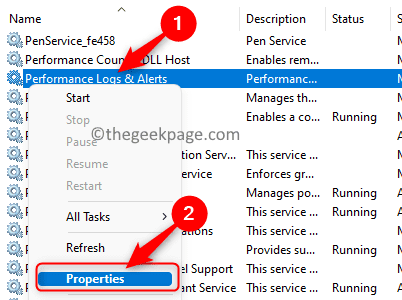
5. I den Egenskaper fönster, ändra Starttyp till Automatisk med hjälp av rullgardinsmenyn.
6. Klicka på Tillämpa och sedan vidare OK.

7. Nu, tillbaka i Tjänster fönstret klickar du på Start länk i den vänstra rutan för att starta den här tjänsten.

Kontrollera om detta hjälpte till att lösa problemet med kommandotolken.
Fix 2 – Redigera den lokala grupprincipredigeraren
1. Öppna Springa dialogrutan genom att hålla ned Windows och R nycklar samtidigt.
2. Typ gpedit.msc och slå Stiga på att öppna Lokal grupppolicyredigerare.
ANNONS

3. I den Lokal grupppolicyredigerare fönster, välj Användarkonfiguration.
4. Välj nu Administrativa mallar –> System.
5. På höger sida letar du efter en inställning som heter Förhindra åtkomst till kommandotolken.
6. Dubbelklicka på inställningen för att öppna den.
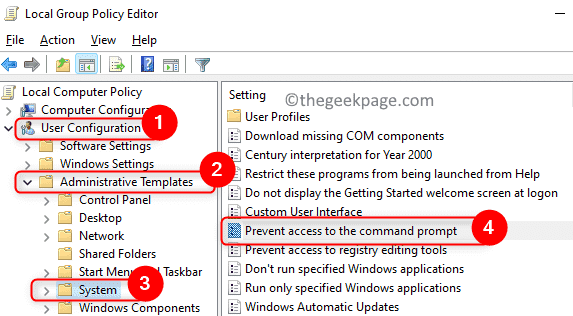
7. Se till att antingen alternativet Inaktiverad eller Inte konfigurerad väljs för Förhindra åtkomst till kommandotolken miljö.
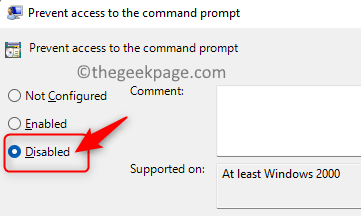
8. Klicka på Tillämpa och sedan vidare OK.
9. Kontrollera om kommandotolken öppnas och fungerar utan problem.
Fix 3 – Skapa en genväg på skrivbordet
1. Högerklicka på något tomt utrymme på din skrivbordet.
2. Välja Ny och välj sedan i undermenyn Genväg.
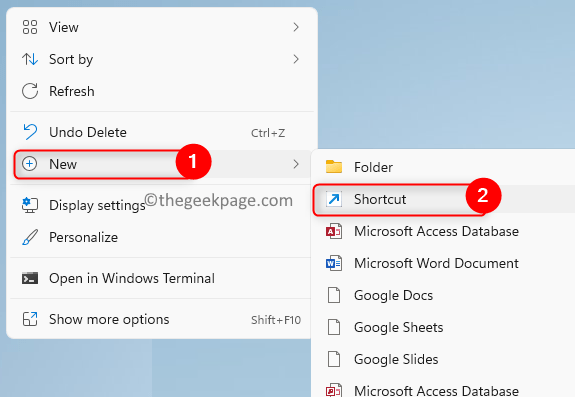
3. I den Skapa genväg fönster, typ cmd.exe i textrutan under objektets plats. Klicka på Nästa.
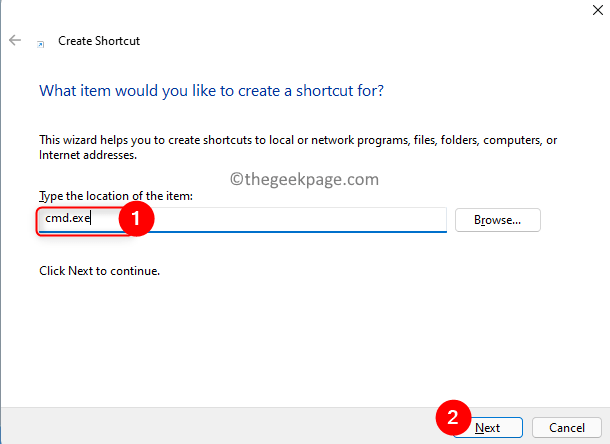
4. Ge en namn för denna genväg och klicka på Avsluta.

5. När den här kommandotolksgenvägen har skapats på skrivbordet, Högerklicka på den och välj Egenskaper.

6. I den Egenskaper fönster, gå till Genväg fliken och klicka på Avancerad knapp.
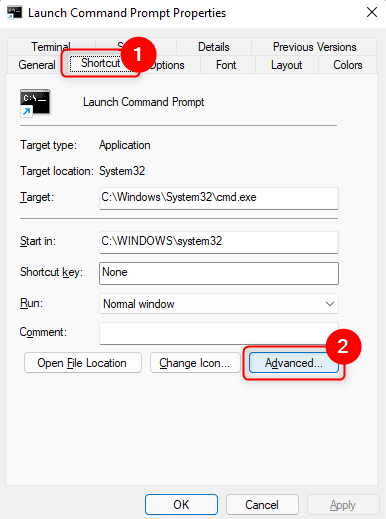
7. Här, kolla upp alternativet Kör som administratör och klicka på OK.

8. Klicka på Tillämpa och då OK i fönstret Egenskaper för att stänga det efter att du har sparat ändringarna.
Kontrollera om du kan öppna kommandotolken utan problem.
Fix 4 – Utför SFC och DISM Scan
1. Slå Windows knapp och skriv in powershell.
2. Högerklicka på Windows PowerShell i sökresultatet och välj Kör som administratör.
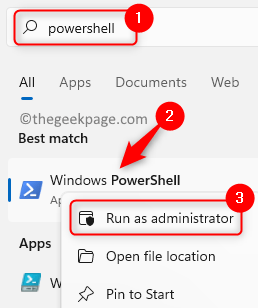
3. Skriv kommandot och kör det.
sfc /scannow
4. Vänta ett tag tills skanningen är klar. Det kommer att upptäcka och fixa problematiska filer på din dator.

5. Kontrollera om problemet är åtgärdat. Om problemet kvarstår, utför en DISM-skanning.
6. Öppet Powershell och kör kommandot nedan
DISM /Online /Cleanup-Image /RestoreHealth
7. När genomsökningen är klar, kontrollera om kommandotolken fungerar.

Fix 5 – Uppdatera Path System Environment Variable
1. Tryck Windows + R att öppna Springa.
2. Typ sysdm.cpl att öppna Systemkonfiguration.

3. Gå till Avancerad fliken här.
4. Klicka på Miljövariabler… knappen längst ner.

5. I fönstret som öppnas väljer du Väg variabel i Användarvariabler sektion. Klicka på Redigera… knapp.

6. Klicka nu på Ny för att ange en ny sökväg för miljövariabeln.
7. Typ C:\Windows\SysWow64\ och klicka sedan på OK.
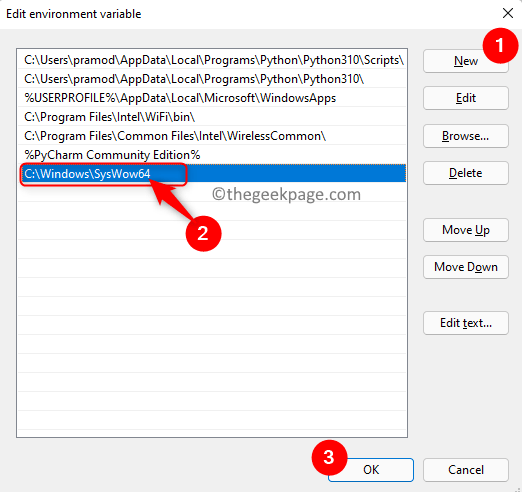
8. Klicka på OK för att stänga alla andra öppna fönster.
9. Starta om din dator och kontrollera om du kan använda kommandotolken igen.
Fix 6 – Utför en systemåterställning
1. Slå Windows nyckel och typ Återställ i sökrutan.
2. Välj Skapa en återställningspunkt i sökresultatet.

3. I den Systemskydd fliken, klicka på Systemåterställning knapp.

4. Du kan antingen välj en annan återställningspunkt eller välj den rekommenderade återställningspunkten.
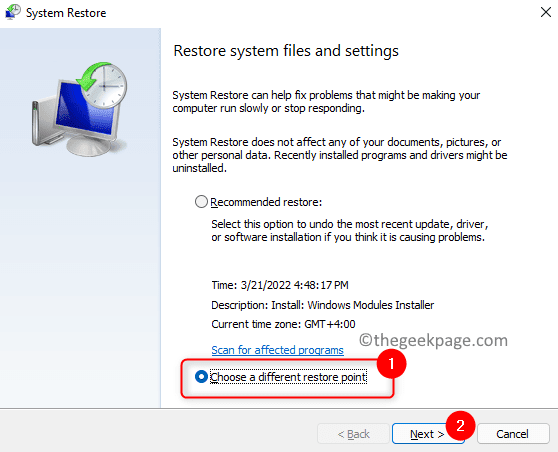
5. Om du väljer att välj en annan återställningspunkt, då välj en återställningspunkt från listan. Klicka på Nästa.
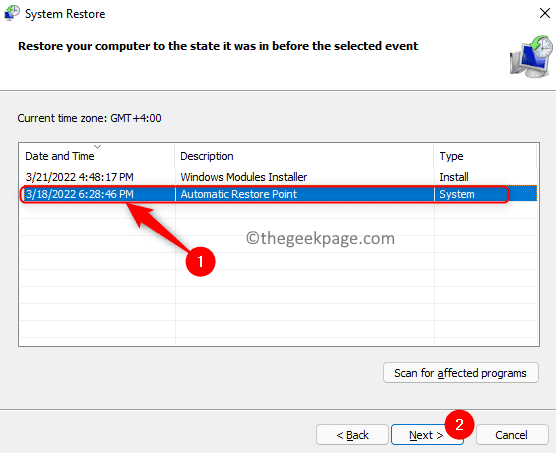
6. Bekräfta den valda återställningspunkten och klicka på Avsluta för att starta processen.

7. När systemåterställningen är klar kontrollerar du om kommandotolken fungerar som förväntat utan problem.
Tack för att du läser.
Kommandotolken måste nu vara öppen eller i arbetsläge utan några fel. Vi hoppas att den här artikeln har varit tillräckligt informativ för att lösa det här problemet åt dig. Kommentera och låt oss veta lösningen som fungerade för dig.


